Ние премахваме фона зад текста в MS Word
Background или попълнете Microsoft Word - това е т. Нар. Платно с определен цвят, намиращо се зад текста. Това означава, че текстът, който в обичайното си представяне се намира на бял лист хартия, макар и виртуален, в този случай е на фона на друг цвят, самият лист остава бял.
Премахване на фона зад текста в Word, често толкова лесно, колкото и добавянето му, но в някои случаи има някои трудности. Ето защо в тази статия ще разгледаме подробно всички методи, които позволяват решаването на този проблем.
Най-често трябва да премахнете фона след текста, след като в документа в MS Word вмъкнете текста, копиран от даден сайт. И ако на сайта всичко изглеждаше очевидно и беше добре четемо, след вмъкване в документа този текст не изглежда най-добре. Най-лошото нещо, което може да се случи в такива ситуации, е, че цветът на фона и текстът стават почти същите, което прави невъзможно да го прочетете изобщо.
Забележка: Можете да премахнете попълването във всяка версия на Word, инструментите за тези цели са идентични, че в програмата от 2003 г., че в програмата от 2016 г. те могат да бъдат леко на различни места и името им може да се различава леко. В текста ще споменем сериозните разлики, а самата инструкция ще бъде показана в примера на MS Office Word 2016.
съдържание
Ние премахваме фона зад текста чрез основните инструменти на програмата
Ако фонът, след като текстът е добавен чрез инструмента за пълнене или неговите аналози, трябва да го премахнете по същия начин.
1. Изберете целия текст ( Ctrl + A ) или текстовият фрагмент (с мишката), чийто фон искате да промените.
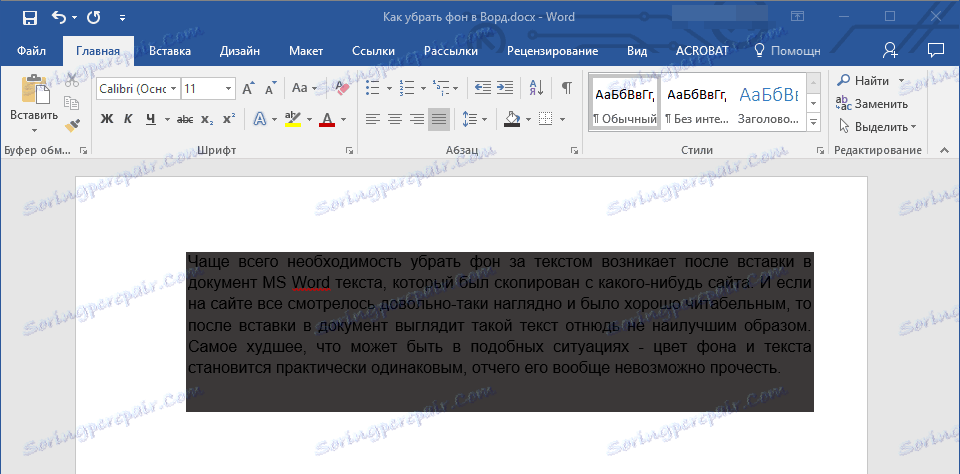
2. На раздела Начало в групата " Атрибути " намерете бутона " Пълнене " и кликнете върху малкия триъгълник до него.
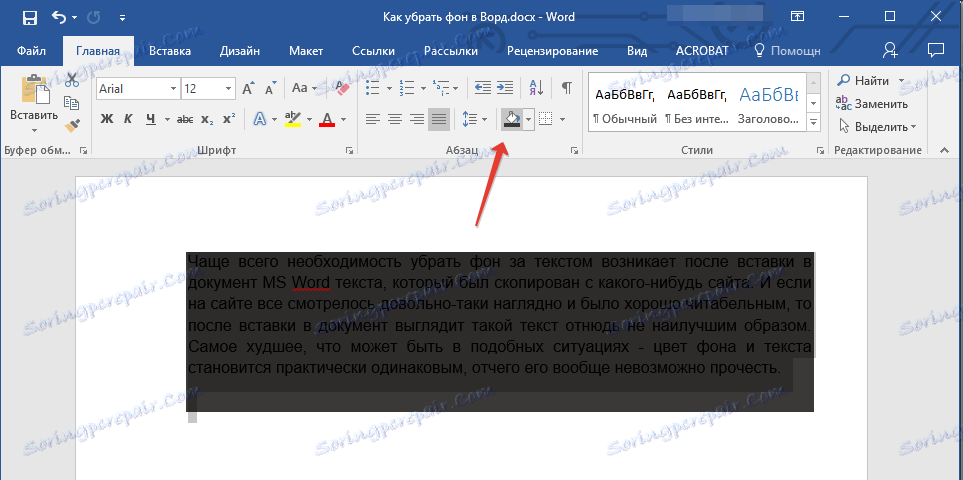
3. Изберете "Без цвят" от менюто, което се появява .
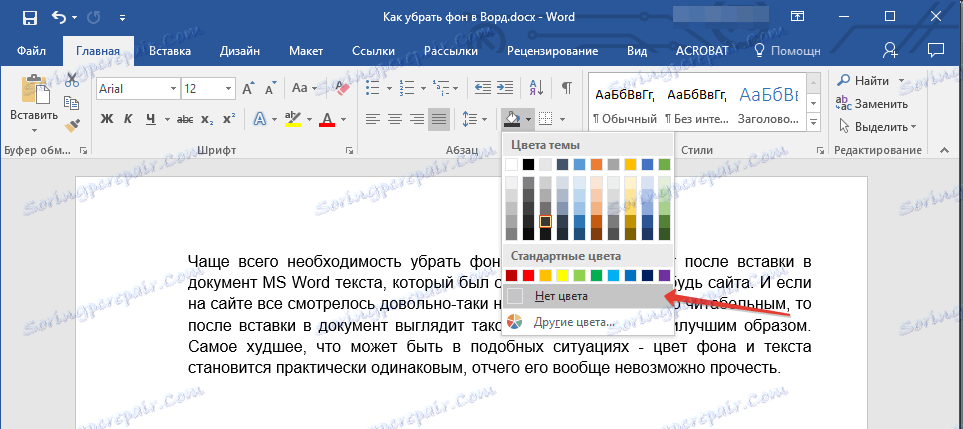
4. Фонът зад текста изчезва.

5. Ако е необходимо, променете цвета на шрифта:
- Изберете текстовия фрагмент, чийто цвят на шрифта искате да промените;
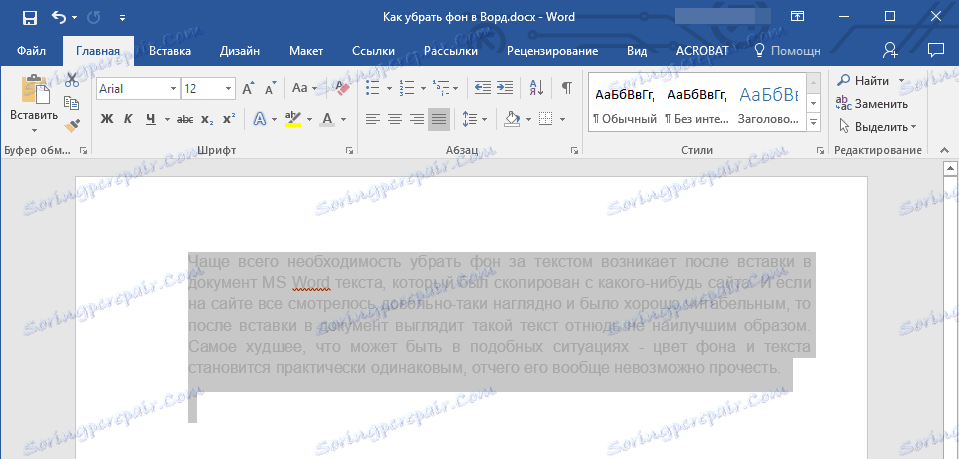
Кликнете върху "Цвят на шрифта" (буквата "А" в групата "Шрифт" );
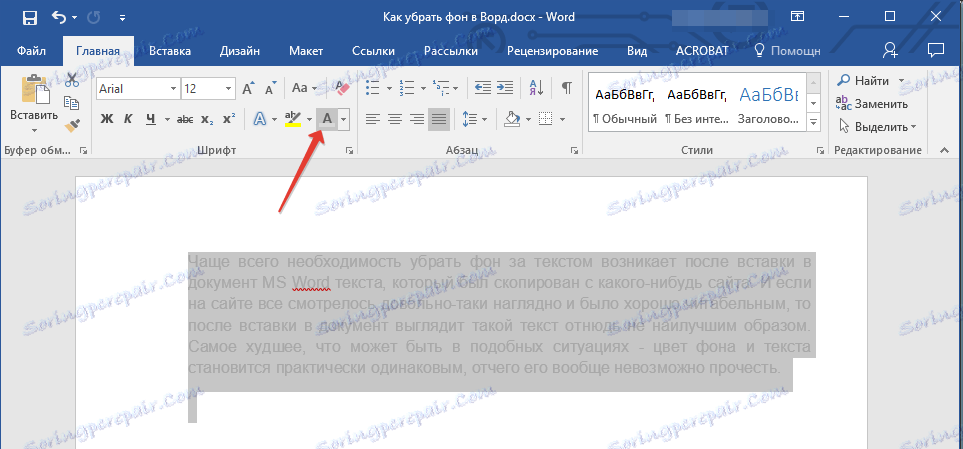
- В полето, което се показва пред вас, изберете желания цвят. Най-вероятно черно ще бъде най-доброто решение.
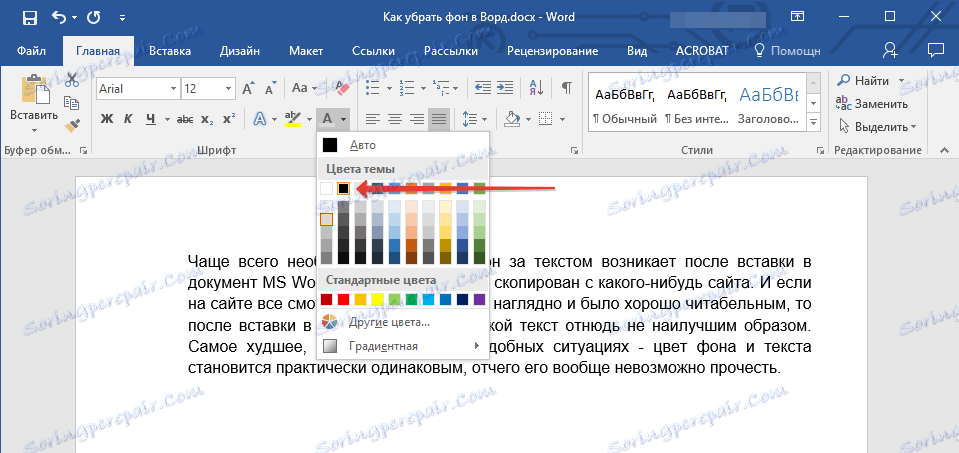
Забележка: в Word 2003 инструментите за управление и запълване на цветовете ("Граници и изпълнения") са в раздела "Форматиране". В MS Word 2007 - 2010 подобни инструменти се намират в раздела "Структура на страницата" (групата "Фонът на страницата").
Може би фонът зад текста не е бил добавен чрез запълване, а с помощта на инструмента "Цвят за избор на текст" . Алгоритъмът на действията, необходими за премахване на фона зад текста, в този случай е идентичен с работата с инструмента "Pouring" .

Забележка: Визуално е лесно да забележите разликата между фон, създаден от запълването и добавения фон, използвайки инструмента "Цвят за избор на текст". В първия случай фонът е стабилен, във вторите - бели линии са видими между линиите.
1. Изберете текста или фрагмента, за който искате да промените фона

2. На контролния панел в раздела "Начало" в групата "Font" кликнете върху триъгълника до бутона " Маркиране на текст" (буквите "ab" ).

3. В изскачащия прозорец изберете "Без цвят" .

4. Фонът зад текста изчезва. Ако е необходимо, променете цвета на шрифта, като изпълните стъпките, описани в предишната секция на статията.

Премахваме фона зад текста, като използваме инструменти за работа със стила
Както казахме по-рано, най-често необходимостта от премахване на фона след текста възниква след вмъкването на текста, копиран от Интернет. Инструментите "попълване" и "подчертаване на текст" не винаги са ефективни в такива случаи. За щастие има метод, чрез който можете просто да "нулирате" оригиналното форматиране на текста, което го прави стандарт за Словото.
1. Изберете целия текст или фрагмент, чийто фон искате да промените.
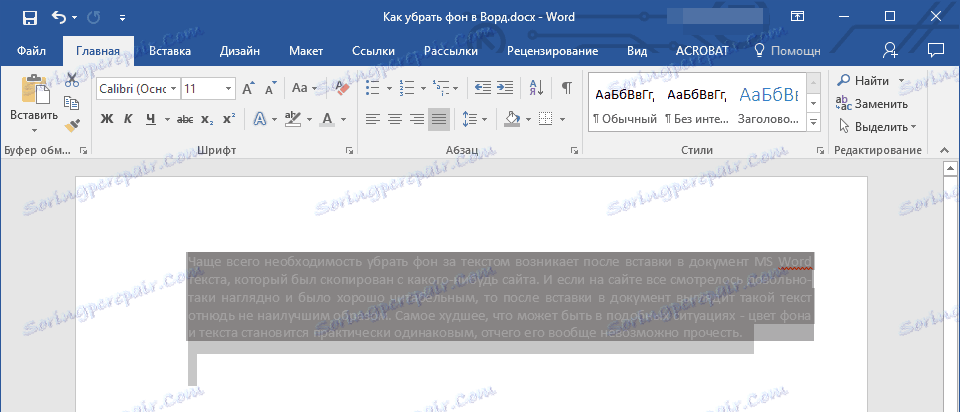
2. В раздела "Начало" (в по-стари версии на програмата отворете раздела "Формат" или "Структура на страницата" съответно за Word 2003 и Word 2007 - 2010), разгънете диалоговия прозорец "Стилове" намерете бутона "Стилове и форматиране" или само "Стилове" ).

3. Изберете елемента "Clear All" в горната част на списъка и затворете диалоговия прозорец.
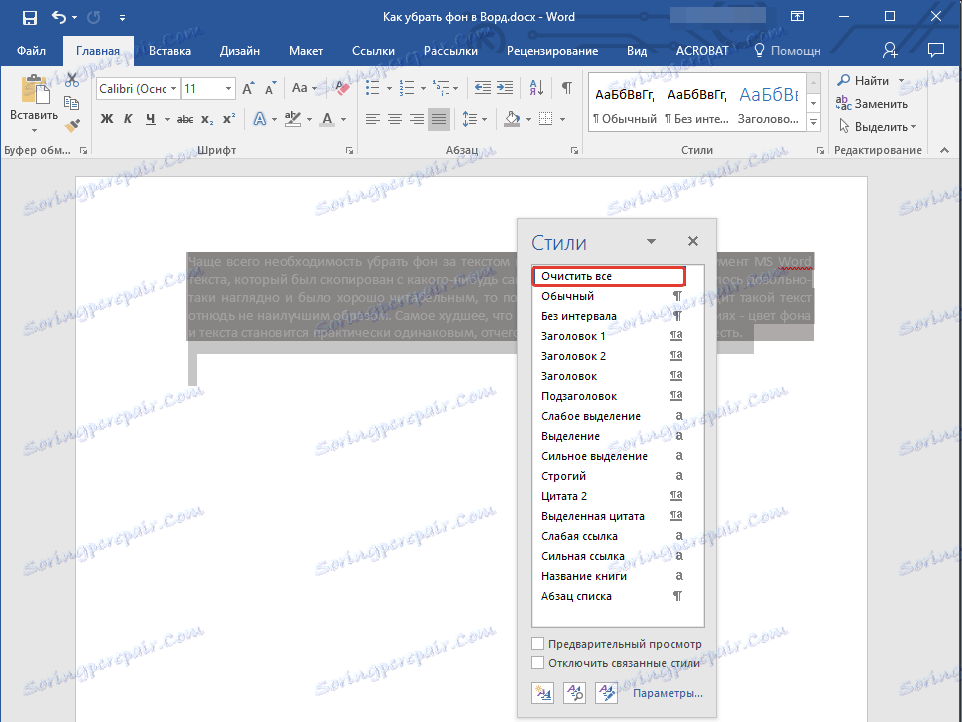
4. Текстът ще бъде стандартен за програмата от гледна точка на Microsoft - стандартния шрифт, неговия размер и цвят, фонът ще изчезне.

Това е, вие сте тук и сте се научили как да премахнете фон зад текста или, както се нарича, запълването или субстрата в Word. Пожелаваме успех в завладяването на всички възможности на Microsoft Word.